ИД догађаја 7, на Виндовс евиденцији догађаја, са описом „\Девице\Харддиск#\ДР#“ има лош блок“, обавештава вас да део чврстог диска, инсталиран на вашем рачунару, не може да се упише или прочита због физичког оштећења на диску површине. (нпр.: „Уређај \Уређај\Харддиск0\ДР0“ има лош блок“)
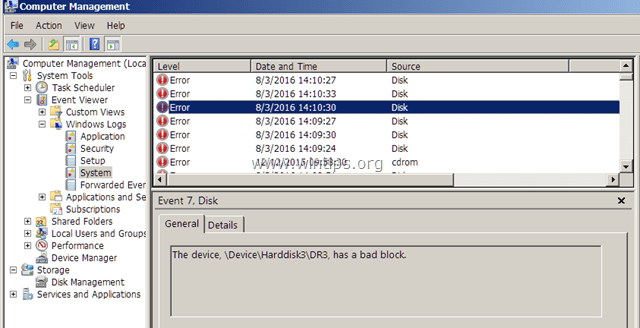
Догађај упозорења „Догађај 7, диск има лошу блокаду“ значи да морате предузети следеће радње да бисте избегли губитак података:
1.Направите резервну копију свих важних датотека са пријављеног оштећеног диска (драјва) на други уређај за складиштење (нпр. на УСБ диск).
2. Проверите да ли на површини диска има лоших сектора и означите их помоћу ЦХКДСК команде. (Корак 2).
3. Дијагностикујте да ли хард диск има физичко оштећење (Корак-3).
У већини случајева, сви наведени задаци се могу лако извршити, јер већина корисника има инсталиран само један диск на свом систему. Али, ако имате више од једног хард диска инсталираног на вашем систему, прво морате да идентификујете који је од њих оштећен.
У овом водичу ћете пронаћи детаљна упутства о томе како да идентификујете оштећен чврсти диск, користећи "
Диск има лош блок" 7 детаља догађаја (нпр. "Уређај\Харддиск#\ДР#") и како га проверити и дијагностиковати.Како да решите грешку „ИД догађаја 7, диск има лош блок“.
Корак 1. Идентификујте слово логичке диск јединице оштећеног чврстог диска из грешке у догађају 7. *
* Белешка: Ако имате само један чврсти диск инсталиран на вашем систему, заобиђите овај корак и пређите на Корак 2.
– Први корак је да идентификујете из догађаја „ИД догађаја 7, диск има лошу блокаду“, које логичко слово драјва је додељено проблематичном чврстом диску. Да бисте извршили овај задатак:
1. У прегледнику системских догађаја забележите број иза речи „ХардДиск“ у поруци упозорења о догађају 7.
на пример. Као што можете видети на слици испод, Прегледач системских догађаја (Виндовс Дневници > Систем) приказује поруку упозорења о догађају 7, на уређају „Харддиск3".
„Догађај 7, Диск – Уређај, \Девице\Харддиск3\ДР3, има лош блок“
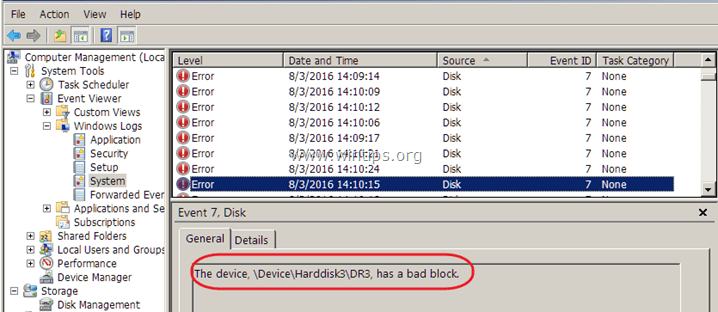
2. Затим преузмите ВинОбј (бесплатно) програм од Мицрософта.
3.Екстракт тхе ВинОбј.зип датотеку коју сте преузели.
4. Трцати Винобј.еке из екстраховане фасцикле.
5. У левом окну проширите "Уређај".
6. Изаберите Харддиск# (број) који се односи на грешку Догађаја 7. *
* У овом примеру је: "Харддиск3".
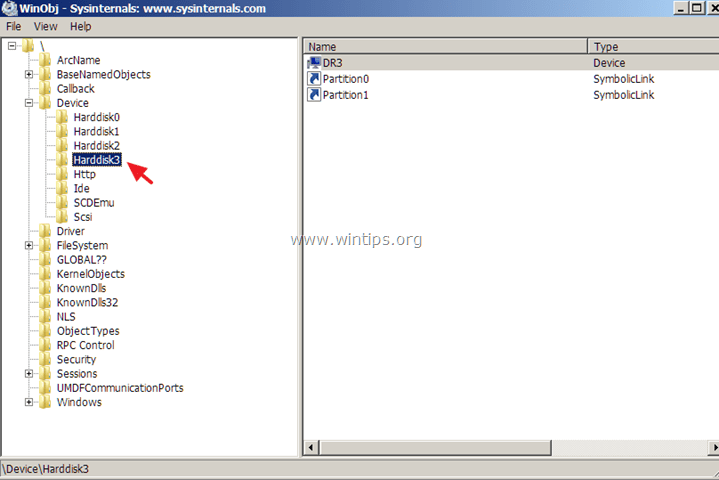
7. Сада погледајте десно окно и забележите број „ХардДискВолуме“ који је приказан у колони „СимЛинк“. *
* У овом примеру број је "1" (\уређај\ХарддискВолуме1)".
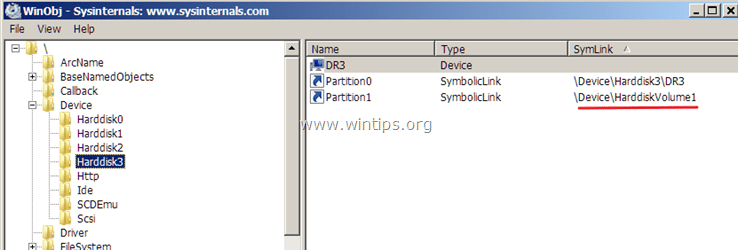
8. Сада изаберите "ГЛОБАЛНО??" у левом окну.
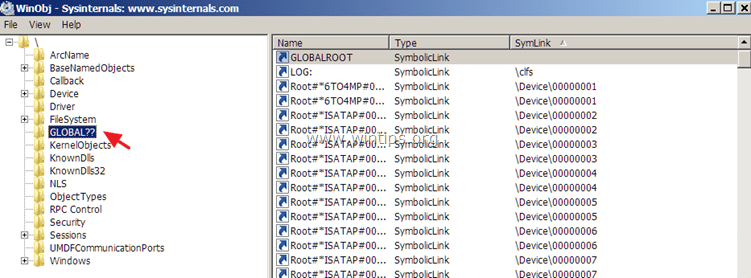
9. У десном окну: Кликните једном на „СимЛинк" име колоне, да сортирате резултате.
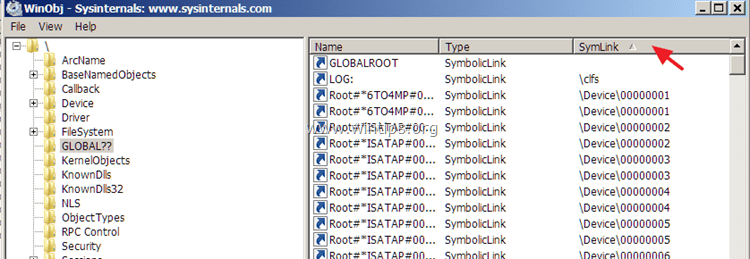
10. Сада померите надоле док не пронађете ред који има „\Девице\ХарддискВолуме1" вредност (у колони "СимЛинк").
11. Када пронађете овај ред, видећете на „Име"колона" слово диск јединице оштећеног диска. *
* У овом примеру слово возача је: "Г".
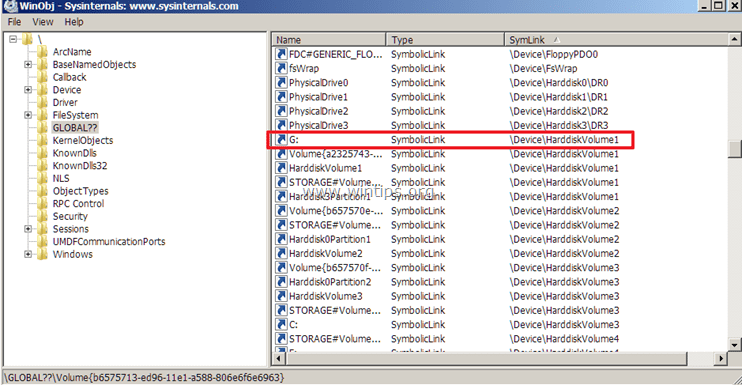
Корак 2. Проверите и поправите грешке система датотека помоћу ЦХКДСК.
Након што откријете који чврсти диск има лоше блокове, морате да проверите да ли на том диску има лоших сектора и да их означите помоћу ЦХКДСК команде. Поред тога, команда ЦХКДСК верификује интегритет система датотека и поправља логичке грешке система датотека.
1. Отворите административни командни редак.
2. У прозору командне линије откуцајте следећу команду* и притисните Ентер:
- цхкдск %дривелеттер% /ф /р
*Белешка: Као %дривелеттер% откуцајте слово диска (нпр. Ц:, Е:, Ф:, итд.) које желите да проверите да ли има грешака. *
* У овом случају команда је: цхкдск Г: / ф /р

3. Када се операција команде ЦХКДСК заврши, користите ове упутства да видите и анализирате резултате скенирања ЦХКДСК-а.
- Повезани чланак:Како да поправите и дијагностикујете грешке система датотека помоћу ЦХКДСК.
4. Када завршите, пређите на следећи корак.
Корак 3. Дијагностицирајте оштећени чврсти диск због физичких проблема.
Последњи корак, за решавање грешке „Догађај 7, Диск има лош блок“, је тестирање и дијагностицирање проблематичног хард диска ради физичких оштећења. Да бисте извршили овај задатак:
1. Преузмите и инсталирајте бесплатну верзију ХД Туне дијагностички услужни програм.*
* Извор: http://www.hdtune.com/download.html
2. Након инсталације, покрените ХД Туне и изаберите Инфо таб.
3. На врху изаберите један по један све наведене чврсте дискове док не пронађете онај коме је додељено слово погона које сте пронашли у претходном кораку. *
* У овом примеру, оштећени чврсти диск (са словом диск јединице „Г“) је „СТ3500620АС (500 ГБ)“ (Сеагате).
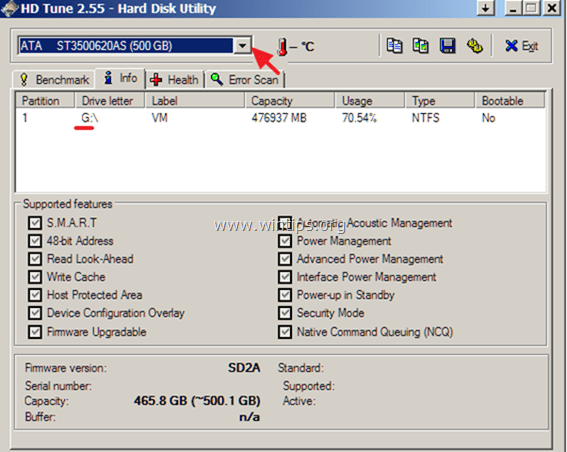
4. Када пронађете диск који је оштећен, изаберите Здравље картицу да бисте видели „здравље“ чврстог диска читањем С.М.А.Р.Т. извештај. Овде проверите у колони „Статус“ да ли су све вредности пријављене као „ок”. Ако не, наставите са скенирањем целе површине (погледајте доле).
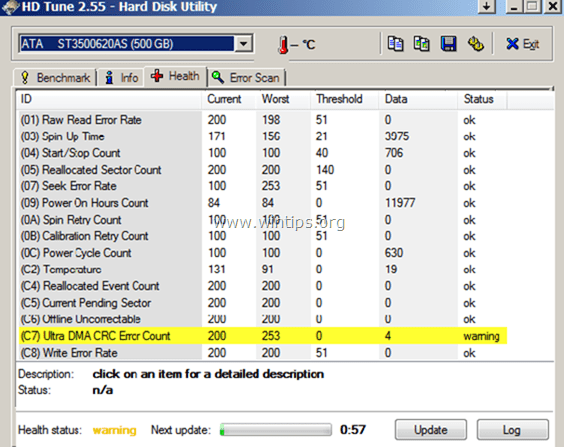
5. На крају, изаберите „Еррор Сцан” и извршите дијагнозу скенирања целе површине на површини хард диска. *
* Важно:Најмање један црвени квадрат, значи да морате да замените чврсти диск што је пре могуће.
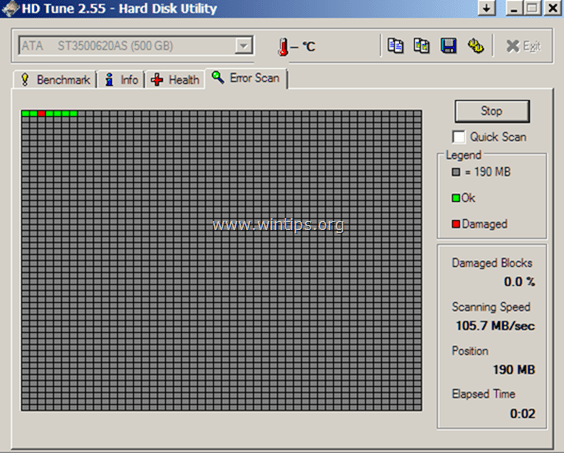
То је то! Јавите ми да ли вам је овај водич помогао тако што ћете оставити коментар о свом искуству. Лајкујте и поделите овај водич да бисте помогли другима.
Уместо да пролазите кроз све обруче преузимања ВинОбј-а и кликања и сортирања, то је много једноставније је само отићи на услужни програм „Креирај и форматирати партиције чврстог диска“ и видети који је диск означен као Диск #. То решава и питање количине, тако да не буде забуне.
Хвала. Чланак је вероватно веома стар, али ипак вреди озбиљног покушаја.
Нажалост, ВинОбј > Девице приказује партиције 0,1,2,3 са томовима 1 -3 и иде на Глобал, па, и даље је све до тога који диск, која партиција.
Овај чланак је свакако помогао да се сузи.
Мицрософт је одлучио да ме сваке 3 секунде подсети да постоји проблем са диск јединицом. Сваке ТРИ секунде!!!